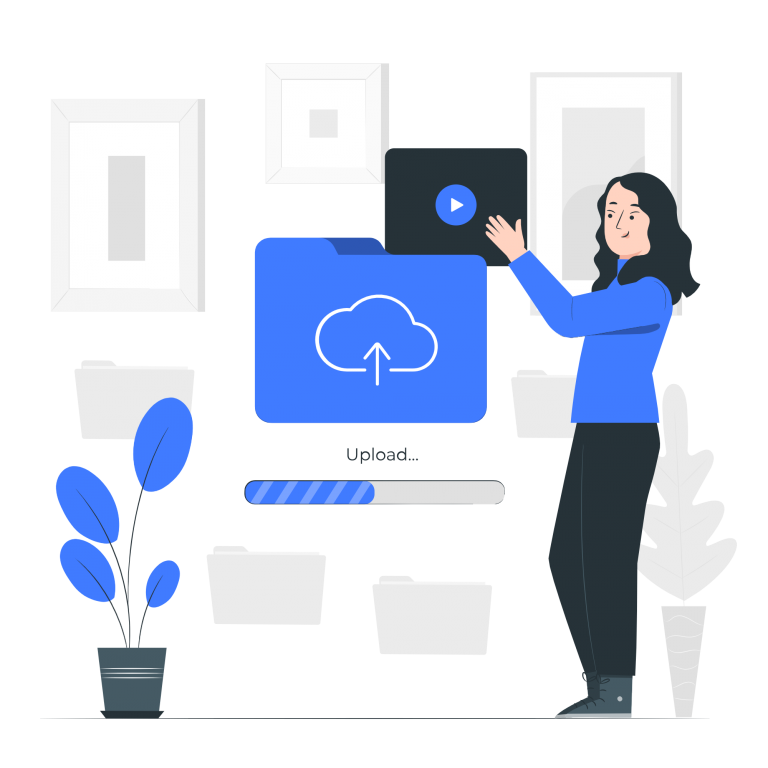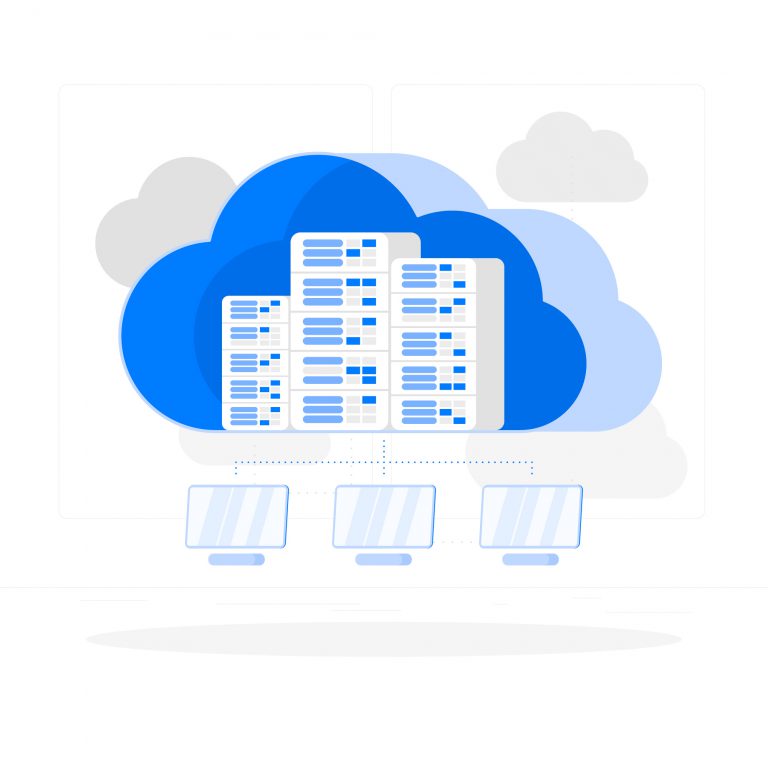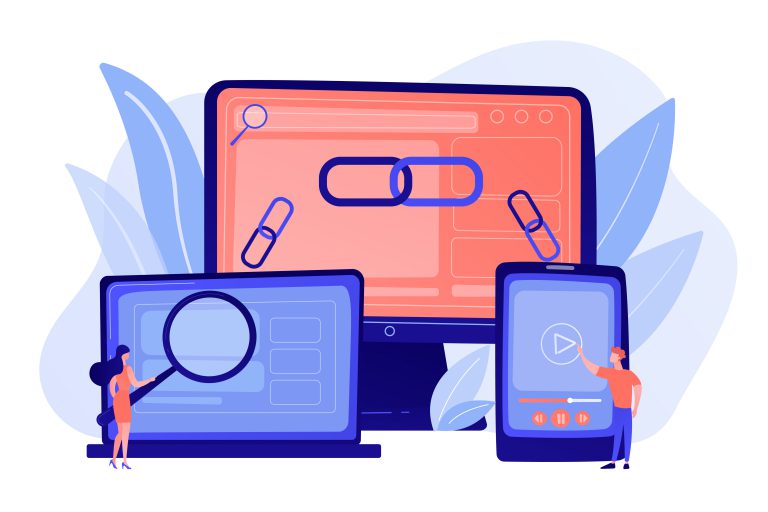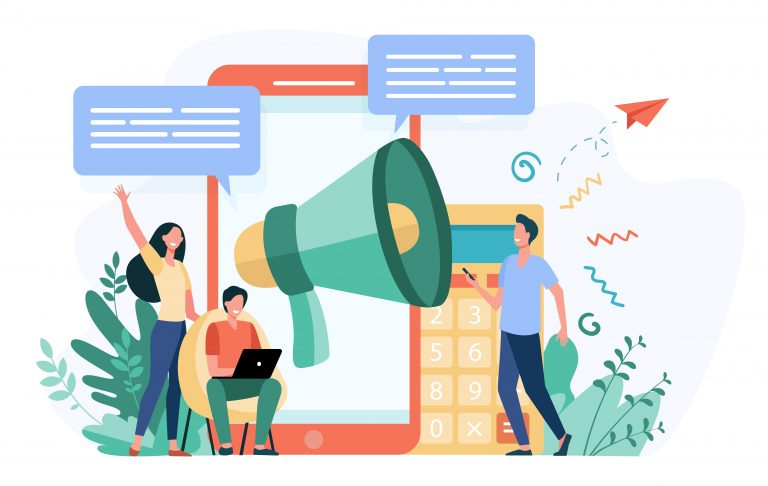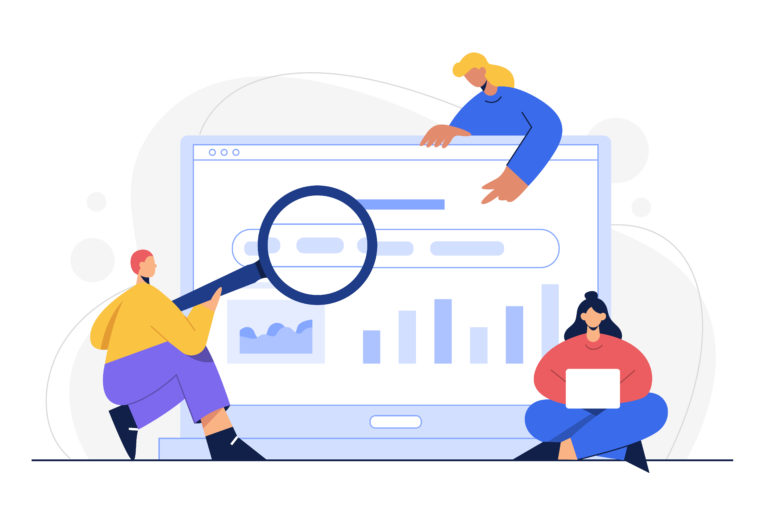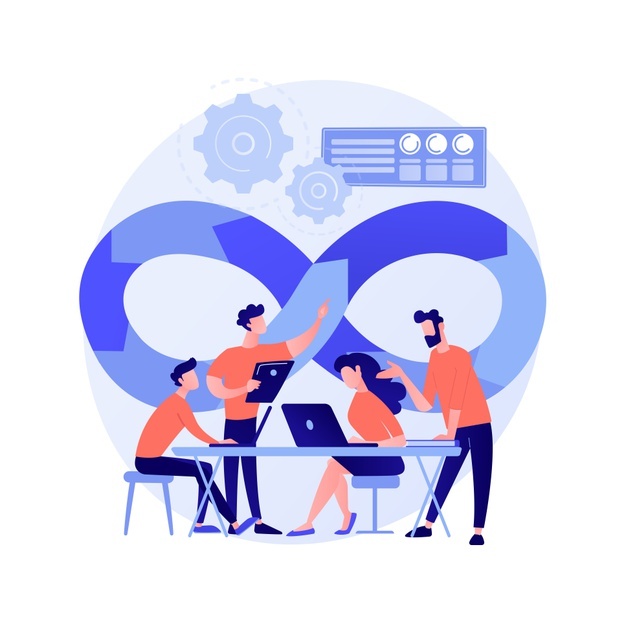אופטימיזציה לתמונות עבור אתר הוורדפרס שלך היא חשובה מאוד. העלאה של תמונות בצורה לא נכונה עלולה לגרום נזק לאתר שלך יותר מאשר לעזור לו. בפוסט הבא נדבר על החשיבות שלה לאתר שלך, פורמטים שונים של קבצי תמונות, כיצד לבצע אופטימיזציה באמצעות Lightroom, כמה גדלי מומלצים של קבצים, SEO לתמונות ועוד!
אופטימיזציה של תמונות היא תהליך של הצגת תמונות בפורמט, בממד, בגודל, ברזולוציה ובאיכות הנכונים, תוך שמירה על קובץ התמונה קטן ככל האפשר. צריך לבצע אופטימיזציה של תמונות לפני שאתה מעלה תמונות לאתר שלך, באמצעות כלים כמו Lightroom, Photoshop (או עורכי תמונות מקצועיים אחרים), JPEG Mini ו- Tinypng.com. זה יכול להיעשות גם בעת העלאת התמונות ישירות לאתר, עם זאת, כדי לבצע אופטימיזציה נכונה באמצעות השיטה הזו, עדיף להשתמש בתוסף שעושה את זה בצורה יעילה באמת.
אם אתה לוקח את האתר שלך ברצינות, הכתבה הזו היא חובה!
אם תצליח להעלות את התמונות שלך כמו שצריך כבר מהפעם הראשונה, תחסוך לעצמך זמן, כסף וכאב ראש בעתיד. אתה יכול גם לשפר את ביצועי האתר שלך ואת חוויית המשתמש מכיוון שהדפים שלך יטענו מהר יותר.
החשיבות של אופטימיזציה לתמונות באינטרנט:
השימוש בתמונות באתר שלך מסייע למעורבות משתמשים, להגדלת המרות ולשיפור חוויית המשתמש – וזה מוכח.
מיטוב התמונות באינטרנט עוזר בכמה דברים:
- נתחיל בחשוב ביותר – זה עוזר להפחית את זמן הטעינה של אתר שלך. כשאתה מקטין את גדלי התמונה אתה מקטין את גודל העמוד שלך, כלומר פחות נתונים להורדה בזמן הצפייה בדף שלך. המשמעות היא שהדף שלך יכול להיטען מהר יותר, מה שישמור שהגולשים יישארו באתר שלך וישפר את החוויה הכוללת שלהם.
- זה משפר את דירוג ה- SEO שלך! בשנת 2010 גוגל הודיעה כי המהירות היא פרמטר בדירוג האתרים. ככל שהאתר שלך מהיר יותר, כך אתה יכול להגיע לדירוג טוב יותר. זה לא משהו שהולך ומשתנה, במיוחד עם החשיבות שגוגל מעניקה כעת לחוויית הגלישה במובייל, דפים קטנים יותר נטענים מהר יותר במכשירים ניידים.
- UX (חווית משתמש) טוב יותר ושיעור יציאה מדף כניסה נמוך – הוספת תמונות יכולה לעזור לך לתקשר עם המבקרים שלך ולהפוך את הפוסטים באתר לבעלי ערך רב יותר.
- יותר המרות – זמני טעינה מהירים יותר ו-SEO טוב יותר יכולים להוביל ליותר משתמשים באתר שלכם, ולהגדיל בעקיפין את ההמרות.
לאחר שעבדנו עם אלפי צלמים בחמש השנים האחרונות, גילינו שהסיבה מספר 1 לאתרים איטיים, במיוחד אתרי פורטפוליו של צלמים, הן תמונות ללא אופטימיזציה. התמונות האלו יוצרות עמודים ענקיים, כבדים שלא מתפקדים טוב.
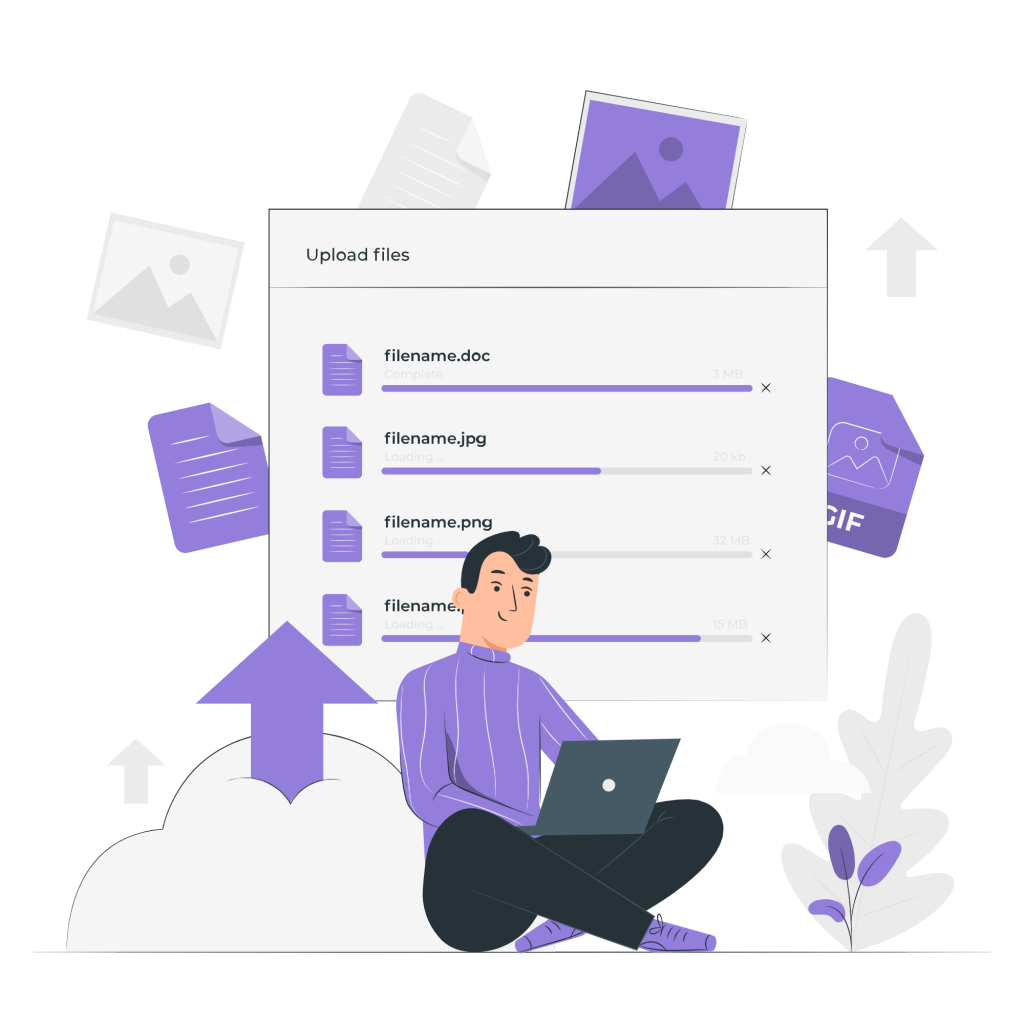
אופטימיזציה לתמונות באינטרנט באמצעות Lightroom
כפי שהזכרנו קודם, להיות פרואקטיבי ולבצע את האופטימיזציה של התמונות לפני שאתה מעלה אותן לאינטרנט הוא הפתרון הטוב ביותר למניעת טעינה איטית ואתרים בעלי ביצועים גרועים. בחלק הבא אנחנו הולכים להראות לך איך להשתמש ב- Lightroom כך שתוכל לקבל את התמונות האיכותיות והטובות ביותר עבור האתר שלך.
טיפ- אם אתה רוצה לבדוק את גדלי התמונות לפני שאתה מעלה אותן לאתר כדי לוודא שהם מותאמים, תוכל לבדוק את גדלי הקבצים על ידי בדיקת התמונות באופן הבא:
לחץ לחיצה ימנית על קובץ התמונה ובחר מאפיינים (או באמצעות המקלדת שלך: Alt + Enter). לאחר מכן תוכל לראות את ממדי התמונה, סוג הקובץ וגודל הקובץ.
עכשיו בואו נתחיל באופטימיזציה לתמונות באמצעות Lightroom. אם אין לך Lightroom, אתה יכול להשתמש באותם עקרונות עם כלים אחרים כמו Photoshop או GIMP (חינם).
לאחר שתערוך את התמונות שלך ב- Lightroom ותהיה מוכן לייצא אותן לאינטרנט, בצע את הצעדים הבאים כדי לשמור אותן כתמונות המותאמות לאתר:
שלב 1 – ייצוא תמונות
שלב ראשון באופטימיזציה לתמונות הוא לבחור את התמונות שתרצה לייצא, אתה יכול לעשות את זה בשתי דרכים:
הדגש וייצא – פשוט בחר כל תמונה מספריית Lightroom שלך, לחץ לחיצה ימנית על התמונה ואז בחר "ייצא". האפשרות השנייה היא לעבור לקובץ> ייצוא.
שלב 2 – אפשרויות ייצוא Lightroom
לאחר שתעשה את שלב 1 תוצג בפניך תיבת הדו-שיח Lightroom Export.
שלב 3 – בחר מיקום ייצוא
האפשרות הראשונה תהיה לבחור את מיקום היצוא שלך, צור לפני כן תיקיה עבור התמונות המיוצאות שלך ושמור אותה במקום נוח וזמין במחשב. זה יעזור לך בהמשך אם תצטרך לשנות או לעדכן תמונות.
שלב 4 – בחירת שמות לקבצי תמונה בצורה נכונה
האפשרות השנייה תהיה לבחור בכמה אפשרויות של שמות לקבצים. בחירת השם הנכון עבור קבצי התמונות תעזור לך בקידום האתר SEO. תזכור שבוטים יכולים לקרוא רק טקסט (נכון לעכשיו) ושמות הקבצים יכולים להוות דרך עבורם להבין את התמונה, מה שיעזור לך להיות מדורג עבור מילות מפתח ספציפיות. אם לא תבחר שם לתמונות שלך, תקבל שמות מוזרים לקבצים שמקשים על הסריקה של בוטים, או עושים שגיאות בעת העלאת תמונות.
תלחץ על האפשרות "שנה שם ל", ואז בחר "שם מותאם אישית " וכתוב את תיאור הטקסט. אם זו סדרת תמונות, כתוב את השם של הסדרה ותמספר מ -1. שים לב שכל הטקסט יהיה באותיות אנגלית קטנות.
שלב 5 – הגדרות קבצים
עכשיו בוא נבחר כמה הגדרות לתמונות להן תרצה לעשות אופטימיזציה:
פורמט תמונה – רוב הזמן, תשתמש ב- JPEG / PNG לתמונות עם רקע שקוף כמו לוגו ו- GIF. GIFS יכול להיות מעולה להצגת פעולות קצרות או אנימציות מגניבות, רק תיזהר איתם קצת כי הם בדרך כלל קבצים גדולים. כל שאר הפורמטים לא שימושיים באתר.
Color Space – בחר תמיד sRGB כשאתה שומר באתר.
איכות – בחר ברמת איכות בין 60-80%, העין הממוצעת לעולם לא תבחין בהבדל, אבל אתה תראה ירידה גדולה בגודל הקובץ, וזה מעולה כשמעלים את התמונה לאתר.
שלב 6 – בחירת הגדרות גודל תמונה
בשלב הבא של האופטימיזציה לתמונות נרצה לבחור באפשרויות IMAGE SIZING.
סמן את התיבה "שנה גודל להתאמה", בחר באפשרות "רוחב וגובה".
בתיבה W (רוחב) ציין את ערך הפיקסלים.
בתיבה H (גובה) תשאיר אותה ריקה כך שהיא משתנה אוטומטית.
עבור גלריות עשה את ההפך, תשאיר את W (רוחב) ריק כך שהוא אוטומטי, ובחר ערך H (גובה).
המלצות גודל תמונה מהירות:
פוסטים בבלוג – רוחב – 1500 פיקסלים / גובה – אוטומטי
פוסטים של גלריה – רוחב – אוטומטי / גובה – 1500 פיקסלים
מצגות ובלוקים ברוחב מלא – רוחב – 2880 פיקסלים / גובה – 1500 פיקסלים
שלב 7 – חידוד תמונות
כעת נרצה לבחור אפשרויות לחידוד התמונה. בחר בתיבה "output sharpening" והגדר את הערך ל"גבוה".
שלב 8 – ייצוא תמונות
כעת תוכלו לייצא את התמונות. תבדוק אותם כדי לוודא שהם ברמת איכות מתאימה. לאחר מכן תבדוק כמה מהטיפים הבאים לאופטימיזציה לתמונות לפני שאתה מעלה את התמונות שלך לאתר, ואולי תוכל להקטין את גודל הקובץ עוד יותר!
טיפים נוספים לאופטימיזציה של תמונות
אם אתה רוצה לבצע אופטימיזציה נוספת של התמונות שלך, ישנם כמה כלים שניתן להשתמש בהם כדי להקטין את גודל התמונה עוד יותר. רק תדאג לבדוק את התמונות לאחר ביצוע האופטימיזציה שלהן בשלב הזה כדי לוודא שהאיכות שלהן לא נפגעה.
כאן אפשר להשתמש בשני כלים שיעזרו לייעל את התמונות שלך עוד יותר, לבחור אחד ולהריץ את התמונות שלך דרכו:
JPEG Mini – באמצעות אפליקציית JPEG Mini תוכל לבצע אופטימיזציה ולדחוס את התמונות שלך כדי להקטין את גודל הקובץ עוד יותר. בדרך כלל זה לא אמור לגרום לפגיעה באיכות של התמונות. אם יש לך את גרסת ה- Pro, יש הרחבה ל- Lightroom שתעשה את זה באופן אוטומטי בייצוא, כלי מומלץ ביותר לכל צלם.
TINYPNG או TINYJPG – אתה יכול להריץ את התמונות שלך דרך tinyjpg.com או tinypng.com ולדחוס את התמונות שלך עוד יותר. אבל קח בחשבון שיש שתי מגבלות, אתה יכול לעשות רק 20 תמונות בבת אחת, וגודל הקובץ של התמונות צריך להיות מתחת ל -5 MB (לא בעיה אם פעלת לפי ההוראות למעלה).
לאחר שתבצע את האופטימיזציה הסופית לתמונות שלך, אתה כבר לגמרי יכול לעלות את התמונות המותאמות לרשת.
אם מעניין אותך לגלות את 10 הטיפים הטובים ביותר להקמת אתר לעסק שלך ב2021 לחץ כאן!